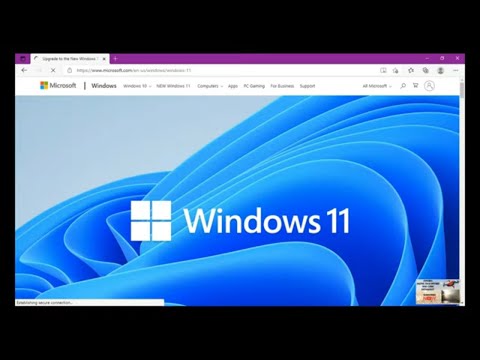ይህ wikiHow የእርስዎን የ Instagram ታሪክ ማን እንዳየ ለማየት ኮምፒተርን እንዴት እንደሚጠቀሙ ያስተምርዎታል። ምንም እንኳን “የታየው” ባህሪው ከአሁን በኋላ በ Instagram ድር ጣቢያ ላይ ባይሆንም ፣ እንደ ብሉስታስስ ባሉ ነፃ አምሳያ ላይ የ Instagram ን የ Android ሥሪት መጠቀም ይችላሉ።
ደረጃ

ደረጃ 1. የቅርብ ጊዜውን የ BlueStacks ስሪት ይጫኑ።
ብሉስታክስስ በዊንዶውስ ኦፐሬቲንግ ሲስተም ላይ Instagram ን (እና ሌሎች ከ Android ጋር ተኳሃኝ የሆኑ መተግበሪያዎችን) እንዲያሄዱ የሚያስችልዎ ነፃ የ Android አስመሳይ ነው። እሱን እንዴት እንደሚጫኑ እነሆ-
- በድር አሳሽ ውስጥ https://www.bluestacks.com ን ይጎብኙ።
- ጠቅ ያድርጉ አዝራር BlueStacks ን ያውርዱ (የስሪት ቁጥር).
- ጠቅ ያድርጉ አውርድ በገጹ አናት ላይ።
- አቃፊ ይምረጡ ውርዶች እርስዎ (ወይም ሌላ ማንኛውም የሚፈለግ አቃፊ) ፣ ጠቅ ያድርጉ አስቀምጥ, እና ከዚያ ማውረዱ እስኪጠናቀቅ ድረስ ይጠብቁ።
- ዊንዶውስ የሚጠቀሙ ከሆነ አቃፊውን ይክፈቱ ውርዶች, የመጀመሪያ ስሙ ብሉስታክስ-ጫኝ የተባለውን ፋይል ሁለቴ ጠቅ ያድርጉ ፣ ከዚያ በማያ ገጹ ላይ የሚታዩትን የመጫኛ መመሪያዎች ይከተሉ።
- MacOS ን የሚጠቀሙ ከሆነ አቃፊውን ይክፈቱ ውርዶች, BlueStacks word የሚለውን ቃል እና የመጨረሻውን ቅጥያ.dmg የያዘ ፋይል ላይ ሁለቴ ጠቅ ያድርጉ ፣ ጠቅ ያድርጉ ጫን ፣ ከዚያ በማያ ገጹ ላይ የሚታዩትን የመጫኛ መመሪያዎች ይከተሉ።

ደረጃ 2. Bluestacks ን ይክፈቱ።
መተግበሪያው በራስ -ሰር ካልሠራ ፣ እንዴት እንደሚከፍት እነሆ-
-
ዊንዶውስ
ከጀምር ምናሌው ቀጥሎ ያለውን ክበብ ወይም የማጉያ መነጽር አዶን ጠቅ ያድርጉ ፣ ብሉስታስኪዎችን ይተይቡ ፣ ከዚያ ጠቅ ያድርጉ BlueStacks መተግበሪያ አጫዋች.
-
macOS ፦
አቃፊን ይክፈቱ ማመልከቻዎች እና በፋይሉ ላይ ሁለቴ ጠቅ ያድርጉ BlueStacks.

ደረጃ 3. ወደ ጉግል መለያዎ ይግቡ።
ይህ የ Android ምናባዊ ጡባዊ እንደመሆኑ መጠን እርስዎ ልክ እንደ እውነተኛ ጡባዊ እንደሚያደርጉት የ Google/Gmail መለያ በመጠቀም ማዋቀር አለብዎት። ለመግባት እና ምርጫዎችን ለማዘጋጀት በማያ ገጹ ላይ የሚታዩትን መመሪያዎች ይከተሉ።

ደረጃ 4. በፍለጋ ሳጥኑ ውስጥ instagram ን ይተይቡ እና በአጉሊ መነጽር ላይ ጠቅ ያድርጉ።
የፍለጋ ሳጥኑ እና የማጉያ መነጽር አዶው በማያ ገጹ በላይኛው ጥግ ላይ ናቸው። ከዚያ በኋላ Instagram በፍለጋ ውጤቶች ዝርዝር ውስጥ ይታያል።

ደረጃ 5. በ Instagram ሳጥን ላይ ጫን የሚለውን ጠቅ ያድርጉ።
ይህ በ Google Play መደብር ላይ የ Instagram ገጹን ይከፍታል።

ደረጃ 6. ጫን የሚለውን ጠቅ ያድርጉ።
ይህ አዝራር አረንጓዴ ሲሆን በላይኛው ቀኝ ጥግ ላይ ይገኛል። መጫኑ ከተጠናቀቀ በኋላ የ INSTALL አዝራሩ ክፍት (ክፈት) ወደሚለው ቁልፍ ይቀየራል።

ደረጃ 7. BlueStacks ውስጥ Instagram ን ይክፈቱ።
ይህንን ለማድረግ ጠቅ ያድርጉ ክፈት በዚያ ማያ ገጽ ላይ ከሆኑ አሁንም ከ Play መደብር። ካልሆነ ጠቅ ያድርጉ የእኔ መተግበሪያዎች በ BlueStacks የላይኛው ግራ ጥግ ላይ ፣ ከዚያ አዶውን ጠቅ ያድርጉ ኢንስታግራም (የካሜራ አዶው ሮዝ ፣ ብርቱካናማ እና ቢጫ ነው)።

ደረጃ 8. ወደ የ Instagram መለያዎ ይግቡ።
ጠቅ ያድርጉ ግባ (ግባ) ፣ ዝርዝሮችዎን ያስገቡ ፣ ከዚያ ጠቅ ያድርጉ ግባ. ከገቡ በኋላ የ Instagram ይዘትዎ የሞባይል ስሪት ይታያል።
የእርስዎ የ Instagram መለያ ከፌስቡክ መለያ ጋር የተገናኘ ከሆነ ጠቅ ያድርጉ በፌስቡክ ይግቡ በተጠቃሚ ስም እና በይለፍ ቃል ሳጥን ስር ፣ ከዚያ ለመግባት መመሪያዎቹን ይከተሉ።

ደረጃ 9. ታሪክዎን ጠቅ ያድርጉ።
በማያ ገጹ በላይኛው ግራ ጥግ አቅራቢያ በሚገኘው የመገለጫ ስዕልዎ በክበብ መልክ ነው። ይህ ክበብ በታሪኩ ውስጥ የመጀመሪያውን ፎቶ ወይም ቪዲዮ ይጫወታል።

ደረጃ 10. በፎቶው ወይም በቪዲዮው ላይ ወደ ላይ ያንሸራትቱ።
የእርስዎ ማሳያ ማያ ገጽ ከሆነ ፣ ልክ በስልክ ወይም በጡባዊ ተኮ ላይ እንዳለ ጣትዎን ለማቅለጥ ይጠቀሙ። የንክኪ ማያ ገጽ ካልሆነ ፣ በመዳፊትዎ ፎቶው ላይ ጠቅ ያድርጉ እና ጠቋሚውን እንደ ጥቅልል ወደ ላይ ይጎትቱ። ያንን የታሪኩን ክፍል የተመለከቱ ሰዎች የተጠቃሚ ስሞች በማያ ገጹ ታችኛው ክፍል መሃል ላይ ይታያሉ።
- በታሪክዎ ውስጥ እያንዳንዱ ፎቶ እና/ወይም ቪዲዮ የራሱ የታዳሚዎች ዝርዝር አለው። ቀጣዩን ታሪክ ማን እንዳየ ለማየት ቀጣዩን ፎቶ ወይም ቪዲዮ ለማየት ወደ ግራ ያንሸራትቱ ፣ ከዚያ ዝርዝሩን ለማሳየት ወደ ላይ ያንሸራትቱ።
- ለወደፊቱ በማክ ወይም በፒሲ ላይ Instagram ን ለመጠቀም ፣ ወደ ይሂዱ BlueStacks ፣ ጠቅ ያድርጉ የእኔ መተግበሪያዎች ፣ ከዚያ ጠቅ ያድርጉ ኢንስታግራም.